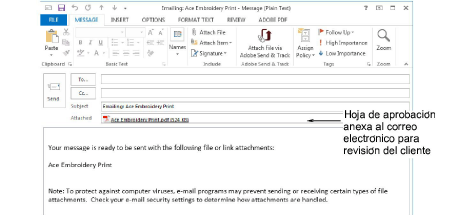Crear un reporte impreso de un diseño usando una impresora o un plotter. Alternativamente, cree una copia digital en formato PDF. Opcionalmente, envíela directamente como un anexo de correo electrónico. Previsualice el reporte antes de imprimirlo.
1Antes de imprimir, es una buena idea revisar las propiedades del diseño para asegurarse de que todos los detalles estén actualizados.
2Clic en el icono Imprimir o seleccione Archivo > Imprimir.
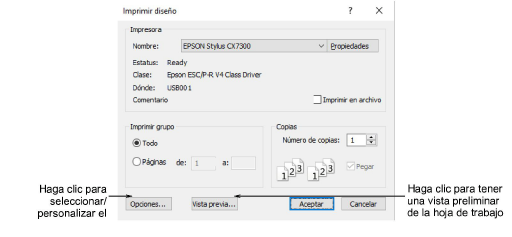
3Seleccione la impresora o el trazador que desea usar y el número de copias requerido.
4Para seleccionar una clase de informe, haga clic en el botón Opciones. Se abrirá el diálogo Opciones de impresión.
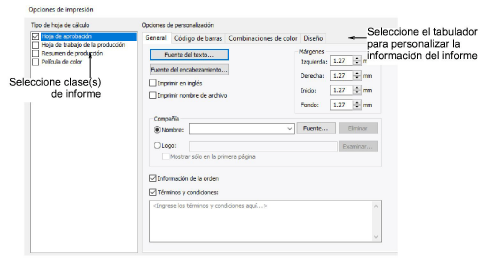
5Seleccione una clase de informe en el panel Imprimir. Se pueden imprimir informes múltiples como parte de la misma sesión de impresión. Marque la casilla junto a cada uno.
6Seleccione las pestañas para personalizar los detalles del reporte como requiera. Los tabuladores cambian con al informe.
7Haga clic en OK para cerrar las Opciones de impresión.
8Si va a emplear una trazadora, haga clic en Propiedades y establezca los colores de tiralíneas para que se correspondan con los colores de hilo del diseño.
Nota: Consulte el manual de su trazadora para obtener información sobre cómo establecer los colores de tiralíneas.
9Haga clic en Vista previa para inspeccionar el reporte antes de enviarlo a impresión.
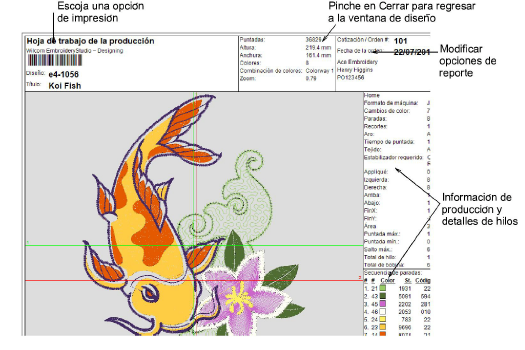
10Para imprimir el diseño, escoja una opción:
Imprimir ahora: Haga clic para enviar el reporte de diseño a su impresora local.
Guardar como PDF Haga clic para guardar el reporte como un documento PDF. Se le solicita guardar en un dispositivo de disco o en una ubicación en la red.
Enviar PDF por correo electrónico Haga clic para enviar el reporte – normalmente una hoja de aprobación – como un anexo PDF al correo electrónico de su cliente. El PDF se identifica automáticamente con el nombre del cliente, el número de la orden y la fecha actual.